Բարեւ հարգելի ընթերցողներ, այսօր ես կօգնեմ ձեզ ընտրել համակարգչում ամենակարեւոր մանրամասնությունը: Մենք կընտրենք մայր տախտակԵւ ընտրում է ամեն ինչ ձեզ համար:
Ինչպես ընտրել MotherBoard համակարգչի համար
Վերջերս ես հոդված եմ գրել մի հոդված, բայց ես նրան առաջինը գրել եմ երկաթյա գլխում, պատճառներով: Այժմ ես ուզում եմ շտկել եւ գրել կարեւոր մանրամասներից մեկի մասին - մայր տախտակ.
Մայր տախտակների արտադրողները մեծ թվով կան, մայրուղին Asus- ը եւ Gigabyte- ն են: Ինձ համար եկեք ավելի լավ ասենք, քանի որ իմ պրակտիկայում նրանց հետ ավելի քիչ խնդիրներ կային: Այսպես Ինչպես ընտրել ավելի լավ:
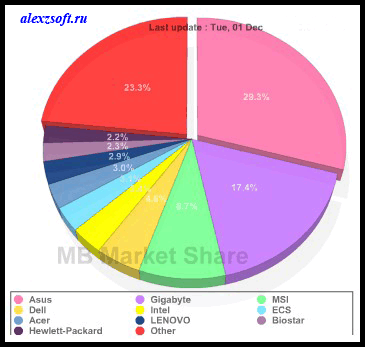
Ինչպես ընտրել մայր տախտակ
Հիմա մենք նայում ենք այն, ինչ նրանք տարբերվում են, եւ բոլորը կընտրեն իր համար Լավագույն մայրը.
Առաջին հերթին, դուք պետք է որոշեք, թե ինչ նպատակներ են մատուցվում ձեր համակարգիչը, խաղը կամ գրասենյակը:
Եթե \u200b\u200bհամակարգիչ եք օգտագործում խաղերի համար, Արժե վերցնել մայր տախտակ, ժամանակակից միակցիչների աջակցությամբ: Խաղերի համար ավելի լավ է նույն արտադրողների երկու վիդեո քարտեր դնել, այն հիանալի կատարողականի բարձրացում կտա: Եվ նաեւ RAM- ի համար ավելի քան 2 slots լինել: Եվ, ընդհանուր առմամբ, դուք պետք է ամբողջությամբ երկար տեւեք, որովհետեւ Շատ դեպքերում, հեռուստաալիքի լայնությունն առավել շատ է, ցավալի է, որ այս շատերը չեն հասկանում եւ ուշադրություն չեն դարձնում մայրական տախտակի վրա: Ի վերջո, բոլոր զով պահեստամասերը դնելով, նրանք ամբողջովին չեն աշխատի, պահպանված մայրիկի վրա: Ներկայումս ես խորհուրդ կտայի Asus Z-87 Pro- ին: Ես վերցրեցի z87-a եւ ափսոսանք, խնայելով 1t ...
Եթե \u200b\u200bձեզ հարկավոր է համակարգիչ գրասենյակի համարԴուք կարող եք պահպանել վիդեո քարտը, վերցնել մայրը ներկառուցված վիդեո քարտով (ժամանակակից մայր տախտակները ունեն հզոր (հարազատ) ներկառուցված տեսանյութ) եւ կենտրոնանալագործության համար, ինչպես նաեւ մատուցվում են պրոցեսորի եւ RAM- ի վրա:
Այժմ մենք ամբողջությամբ կվերացնենք թեմայից եւ կքննարկենք այն, ինչ մայրական տախտակը բաղկացած է, որպեսզի նյութը ավելի լավ կլանվի, եւ որպեսզի խանութ գաք առաջադեմ օգտագործող ????

1. Վարդակ CPU (պրոցեսոր) միացնելու համար:
- Այս վայրում տեղադրված է պրոցեսորը:
2. Հարավային կամուրջի չիպսեթը:
- Ծառայում է RAM- ի եւ վիդեո քարտը կապելու եւ վերահսկելու համար: Կապը VVID Bridge- ում: Որքան լավ չիպսեթ, այն ավելի թանկ կլինի, քան մայրը:
3. Հյուսիսային կամուրջի չիպսեթ:
- Օգտագործվում է Ethernet, աուդիո, կոշտ սկավառակի, PCI, PCI- արտահայտիչ եւ USB անվադողեր կապելու եւ վերահսկելու համար:
4. Ինքնագործող RAM: 1-ին ալիք:
- RAM- ը պատասխանատու է տվյալների ժամանակավոր պահեստավորման համար, այնքան ավելի շատ RAM- ի քանակը, այնքան ավելի արագ տեղեկատվությունը կլինի նախքան պրոցեսորի հասնելը:
5. Ինքնագործող RAM. 2-րդ ալիք:
6. Ինքնագործող RAM: 3-րդ ալիք:
7. Միակցիչ կապի սերիական ATA.
SATA միակցիչը միացնելու միակցիչն սովորաբար կոշտ սկավառակներն են եւ CD-DVD-ROM- ը:
8. PCI-Express կապի անցք:
Ամենատարածված սարքերը ցանցային քարտ են եւ. Եվ այսպես, ինչ էլ որ լինի PCI-Express միակցիչով:
9. PCI կապի անցք:
Սովորաբար վիդեո քարտը միացված է:
10. Էլեկտրաէներգիայի միակցիչ - 24-PIN ATX Power:
11. Էլեկտրաէներգիայի միակցիչ - 8-PIN ATX-12V հզորություն:
12. Միացրեք աուդիո առջեւի վահանակը:
13. անգործունյա միակցիչ:
14. USB առջեւի վահանակի կամ լրացուցիչ սարքավորումների միացման միակցիչ, ինչպիսիք են քարտի ընթերցողը:
15. Առջեւի վահանակի կոճակները միակցող միակցիչ (կոճակներով վերաբեռնման կոճակները, HDD բեռի ցուցիչը):
Մայր տախտակի վրա կան այլ չիպսեր, որոնք պատասխանատու են որոշակի աշխատանքի համար, բայց դրանք արդեն խորը գիտելիք են, դրանք ձեզ համար օգտակար չեն:
Ինչ ուշադրություն եք դարձնում մայր տախտակի ընտրության ժամանակ:
Հիմա ավելի մանրամասն մանրամասնել, թե ինչն է ուշադրություն դարձնել Ընտրելով մայր տախտակ.
1. Չիպսեթ: Ինչպես երեւում է նկարում, կա հյուսիսային եւ հարավային: Որն է ավելի լավը, այնքան թանկ մայր տախտակ: Որոշ մայր տախտակների վրա Հյուսիսային չիպսեթը եւ FSB ավտոբուսը տեղադրված չեն:
Չիպսեթ ընտրելու համար ավելի լավ է նայել դրամի եւ Intel- ի պաշտոնական կայքերի վերջին փոփոխություններին: Օրինակ, Intel Z77:
Նաեւ տարբեր Աջակցեք ATI Crossfire- ին եւ NVIDIA SLI- ին.
Եթե \u200b\u200bSLI- ը եւ վիդեո քարտը պետք է աջակցեն SLI- ին, եթե Crossfire- ը համապատասխանաբար պետք է լինի խաչմերուկի աջակցություն:

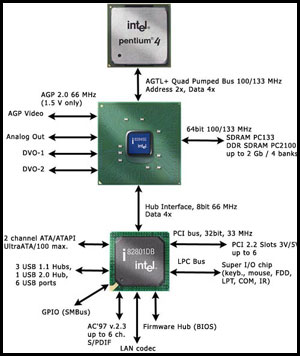
2. վարդակից, Միակցիչ պրոցեսորի տեղադրման համար: Մայր տախտակի վրա սովորաբար գրվում է, օրինակ, LGA1155: Որպեսզի պրոցեսորը հասնի, դուք պետք է իմանաք, թե որ վարդակից է հարմար ձեր պրոցեսորի համար:

Չափ 3, Կամ ձեւի գործոն: Որքան մեծ է չափը, այնքան մեծ է միակցիչները մայրիկի վրա:
Եւ դրա հնարավորությունները: Այժմ ձեւի գործոնը հիմնականում ATX, LX, WTX, Microatx:
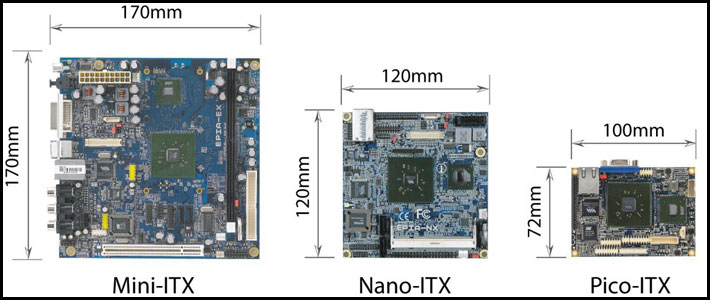
4. Ներկառուցված սարքեր. Այժմ գրեթե բոլոր մայր տախտակները ներկառուցված են ցանցի եւ ձայնային քարտի մեջ:
Եթե \u200b\u200bմայր տախտակը ներկառուցվի վիդեո քարտի մեջ, ապա այդպիսի համակարգիչը ավելի շատ կհամապատասխանի գրասենյակի համար:
Նաեւ նայեք, թե որքան Sata միակցիչներ ունեք, նրանք կարող են օգտագործել, եթե ցանկանում եք միացնել մեկ այլ կոշտ սկավառակ կամ որոշ SATA սարք:

5. Գործում է RAM- ի համար: Այժմ հիմնականում օգտագործում է DD3 միակցիչը: DD3 միակցիչում DD2- ը չի մտցվում, նրանք ունեն սխեմաների տարբեր ձեւեր: Ըստ այդմ, ավելի շատ միակցիչներն ավելի լավ կլինեն, հետագայում կարելի է արդիականացնել: Desirable անկալի է, որ միակցիչները տարբեր գույներ լինեն, որպեսզի այն պարզեն, թե որտեղ կարելի է կապել, բայց սա ամենակարեւորը չէ: Մենք դեռ նայում ենք այնպես, որ նրանք ավելի հեռու լինեն վիդեո քարտի միակցիչից, հակառակ դեպքում RAM- ը կարող է խանգարել մեծ վիդեո քարտին:
Նաեւ տեսեք, թե որ հաճախականության աջակցության միակցիչներին եւ քանի հիշողություն կարող է տեղադրվել:

Ինչպիսին է մայրական տախտակը գնի մեջ:
Օրինակ, դուք հավաքելու եք համակարգչի թեստային փաթեթ, իսկ գների ցուցակում կլինեն այդպիսի մայր տախտակ: Դիտարկենք, թե ինչ է ցույց տալիս յուրաքանչյուր պարամետր:
ASUS P8Z77-V Intel Z77, 1xLGA1155, 4xDDR3 DIMM, 3XPCI-E X16, ներկառուցված ձայն: HDA, 7.1, Ethernet: ATX ձեւի գործոն, DIMPPORT, USB 3.0
Ակնարկ - Արտադրող:
Պսակել: P8Z77-V. - Model Motherboard.
Intel Z77 - Չիպսթի անունը:
1xlga1155 - մեկ վարդակի միակցիչ եւ վարդակից անուն:
4xddr3 DIMM - 4 միակցիչներ DD3 RAM- ի համար:
3xpci-e x16 - 3 PCI Express միակցիչ (X16 տվյալների փոխանցման արագություն, այնքան ավելի մեծ է ավելի արագ):
Ներկառուցված ձայն. HDA - ներկառուցված ձայնային քարտ HDA ձայնով:
Դեռ կան DSP, AC'97 եւ թվային ազդանշանային պրոցեսոր:
Իհարկե, ներկառուցված ձայնային քարտերը չեն տալիս ոչ լավագույն ձայնը, բայց սովորական խոսնակների համար այն կիջնի: Եթե \u200b\u200bձեզ լավ խոսնակների համար լավ ձայն է պետք, ավելի լավ է կարդալ հոդվածը: Ի դեպ, ձեր ձայնային քարտը փորձարկելու համար կարող եք ներբեռնել ծրագիրը:
7.1 CH -Աջակցություն միացնող համակարգին 7.1. Յոթ սյուն, մեկ սուբվոֆեր:
Ethernet. 1000 Mbps -Ներկառուցված ցանցային քարտ, տվյալները 1 ԳԲ / վրկ փոխանցելու ունակությամբ:
ATX ձեւի գործոն -Մայր տախտակի չափը:
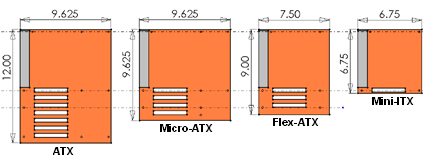
Dvi - DVI միակցիչի միջոցով վիդեո քարտով մոնիտորը միացնելու աջակցություն: Դա տեղի է ունենում ավելի շատ d-sub: DVI NEWER.
HDMI - Բարձրորակ մուլտիմեդիա ինտերֆեյսը նաեւ լրատվամիջոցների փոխանցման բարձր հաճախականության միակցիչ է:
Displayport. - միակցիչ, որը պետք է փոխարինի Dvi մի քանազոր HDMI Քորոց
USB 3.0. - Շատ կարեւոր գործոն, քանի որ նման USB սատարող սարքերը այս շատ ավելի արագ կփոխանցեն, քան սովորականը, տարբերությունը շատ մեծ է:
Այս ամենը, հիմա կարծում եմ Ընտրեք լավագույն մայրը ինքներդ ձեզ համար Դուք դժվար չի լինի, գլխավորը `բնութագրերը նստել եւ զգուշորեն կարդալ: Հավատացեք, որ բարդ բան չկա, հիմնական ուշադրությունը ???? Ես, օրինակ, իմանալով ձեզ անհրաժեշտ բնութագրերը, հավաքեք Yandex շուկայում, քանի որ խորհուրդ եք տալիս:



































